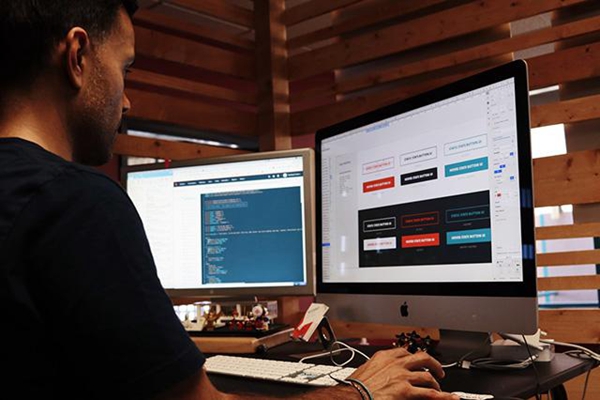AE怎么输出高质量小视频?After Effects输出高质量小体积视频的技巧
After Effects导出的视频格式一般默认为AVI,这种格式的视频输出的体积很大,而且渲染的时间也比较长。因此,小编就来告诉大家一个输出高质量小体积视频的方法。
1、打开After Effects(以After Effects 2018为例),双击导入文件的区域,弹出“导入文件”窗口,选择目标视频,单击“导入”按钮以导入素材。
2、导入视频素材后,将视频素材向下拖拽到新建合成的图标上,这时光标旁边会出现一个加号图标,松开鼠标左键,就可以素材属性为基础,创建合成及序列(也可以直接把视频拖拽到左下方的面板区域中)。
3、下载、安装Media Encoder 2018,打开并激活该程序(After Effects和Media Encoder必须是同一年的版本)。
4、在After Effects中单击顶部菜单栏的“文件”按钮,选择“导出→添加到Adobe Media Encoder队列”选项(也可以单击“合成”按钮,选择“添加到Adobe Media Encoder队列”选项或按“Ctrl+Alt+M”组合键)。
5、这时,在Media Encoder的右上方“队列”页面中就会自动创建一个输出列表。
6、单击输出列表中的“H.264”蓝色文字,弹出“导出设置”窗口,默认输出格式为H.264(MP4),一般不用更改。
7、单击“输出名称”右侧的蓝色文字,设置文件名和保存路径,单击“确定”按钮(也可以在输出列表中的“输出文件”下点击更改)。
8、单击输出列表右上方的绿色三角图标(启动队列),等待处理完成即可。
9、找到输出保存的视频文件,你会发现该视频不仅画质清晰,而且体积相比AVI格式来说要小很多。
以上就是After Effects输出高质量小体积视频的方法,希望能对大家有所帮助。学习影视后期最快速有效的方法就是在具体的项目案例中去解决你所遇到的问题和疑惑,这样的收获是巨大的,加油!